親展書類管理権限とは
親展書類管理権限とは、所属しているチームの内部統制を適切に担保するため、チーム内で送受信された親展書類を閲覧、管理することができる権限です。
目次
親展書類とは、意図しないメンバーに閲覧されないように、書類の関係者・親展書類管理者の限定された方のみが閲覧・管理可能な書類です。
ビジネスプランでは、親展機能を利用することにより、親展書類を送ることが可能となります。
注意事項
-
親展書類管理権限は有料プランをご契約のチーム内に必ず一名以上存在している必要があります。
-
親展書類を送信できる「親展機能」はビジネスプランでご利用可能です。
-
親展書類を受信、閲覧、管理することはビジネスプラン以外でも可能です。
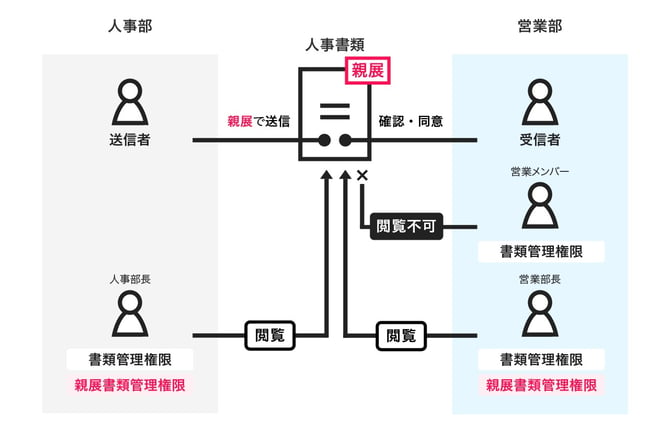
1. 親展書類管理権限とは
親展書類管理権限とは所属しているチーム内で送受信された親展書類を閲覧、管理ができる権限です。
通常、書類管理者は自チーム内に所属しているメンバーの書類を全て閲覧、管理が可能となりますが、親展書類に関しては「書類管理権限」では閲覧、管理することができません。
親展書類は送信者、受信者に加えて各チームの「親展書類管理権限」をお持ちの方のみが閲覧、管理を行うことが可能となります。
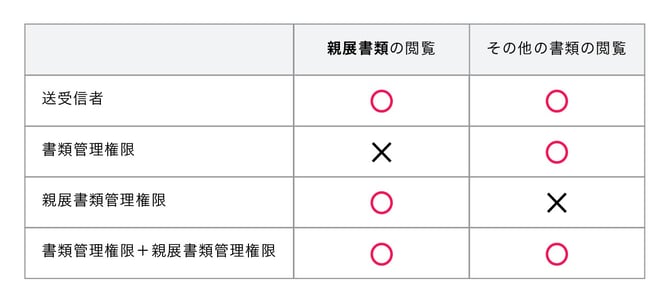
自身が親展書類管理権限を保持しているかを確認したい場合は、管理画面から確認することが可能です。詳細な操作方法はこちらをご確認ください。

注意事項
-
2020/12/2以降に有料プランにアカウントを切り替えた場合は自動的に申込書に記載されている管理者に親展書類管理権限が付与されます。
-
すでに有料プランをご契約のチームには自動的に親展書類管理権限がチーム内の一名の方に付与されます。
2020/12/2以降に有料プランにアカウントを切り替えた場合は自動的に申込書に記載されている管理者に親展書類管理権限が付与されます。
すでに有料プランをご契約のチームには自動的に親展書類管理権限がチーム内の一名の方に付与されます。
2. 親展書類管理権限をメンバーに付与する方法
チーム管理者はメンバーに 「親展書類管理権限」を付与することが可能です。付与方法は下記の2つがあります。
-
メンバー追加時に付与する方法
-
メンバー情報を編集して付与する方法
メンバー追加時に付与する方法
メンバー情報を編集して付与する方法
メンバー追加時に付与する方法
1.管理画面にアクセスし、「メンバー」を選択します。「+」ボタンを押してメンバーを追加します。
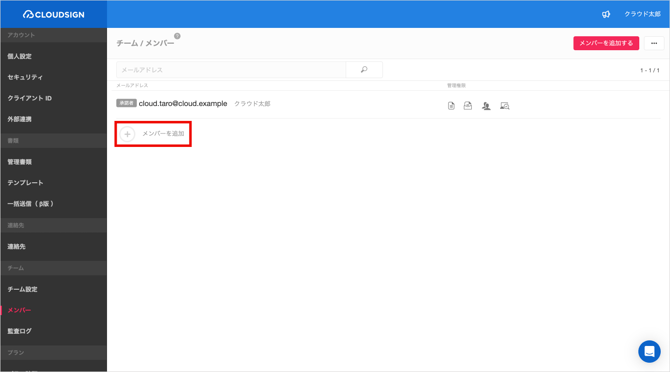
2.「メンバー追加」画面のポップアップが表示されるので、必要事項を入力の上、親展書類管理権限のなし/ありを設定し、「保存」をします。
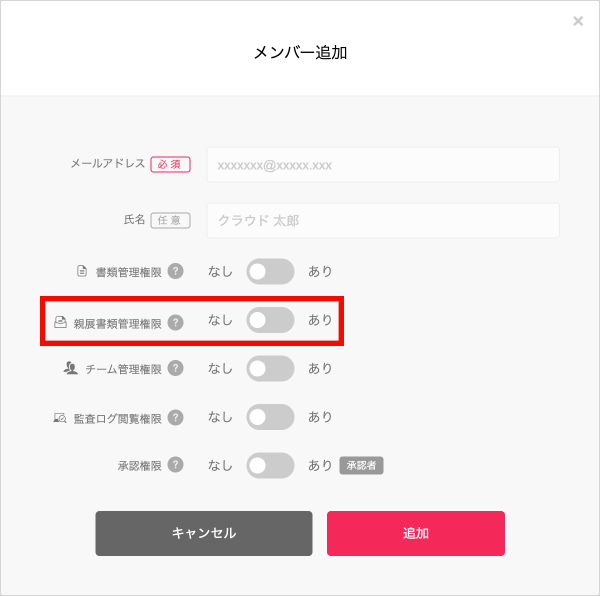
3.メンバー追加されたメールアドレスにアカウント作成のメールが通知されますので、パスワード設定を行なっていただき登録が完了します。
親展書類管理権限が付与されていると封筒に書類が入っているアイコンが表示されます。
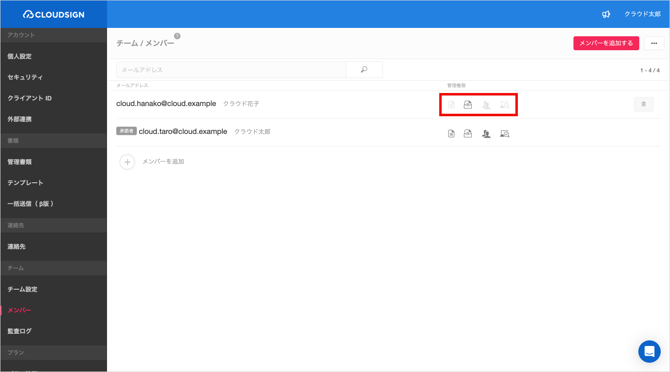
メンバー情報を編集して付与する方法
1.管理画面にアクセスし、「メンバー」を選択します。チームにおける自分以外のメンバーの一覧が表示されます。
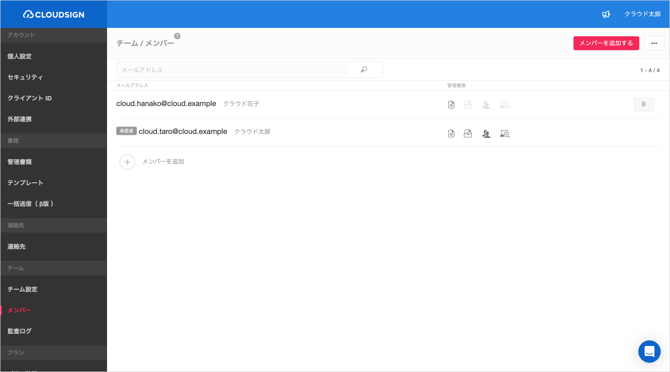
2.情報を編集したいメンバーをクリックします。(上部の検索ボックスよりメールアドレスからメンバーを検索することが可能です。)
3.「メンバー情報編集」画面のポップアップが表示されるので、親展書類管理権限のなし/ありを設定して「保存」をします。
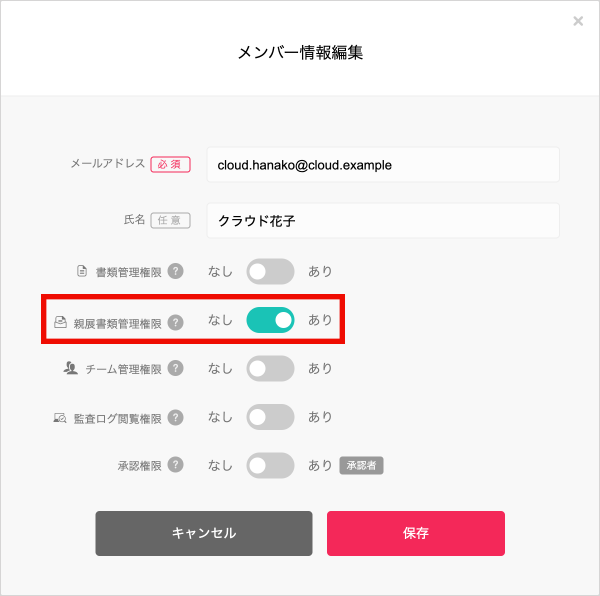
4.以上でメンバー情報の編集は完了です。メンバー情報が編集がされた場合、対象メンバーには変更を知らせる通知メールが届きます。メールの本文に変更された内容の詳細が記載されています。
3. 親展書類管理者ができること
自分のチーム内で送受信された親展書類の管理
-
親展書類の閲覧/検索
-
親展書類の書類情報編集/更新
-
メンバーが送受信した親展書類の締結完了メールの受信
管理者向けアラート機能の管理(親展書類のみ)
-
アラート通知メールの受信
注意事項
-
親展書類管理権限と書類管理権限をお持ちの場合、自分のチーム内の書類を全て閲覧、管理が可能となります。
-
書類管理権限のみをお持ちの場合は、親展書類を閲覧、管理することはできません。
-
親展書類管理者に届く締結完了メールにPDFデータは添付されません。書類を確認したい場合はメールに記載のリンク、もしくは管理画面よりご確認ください。